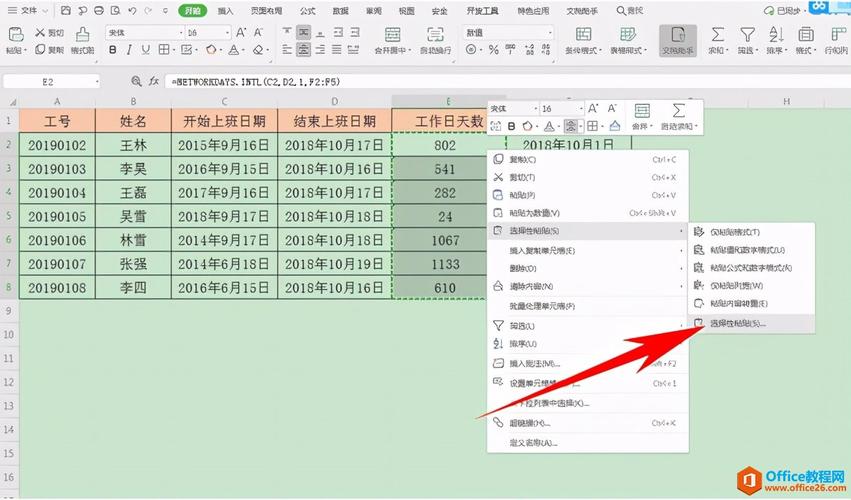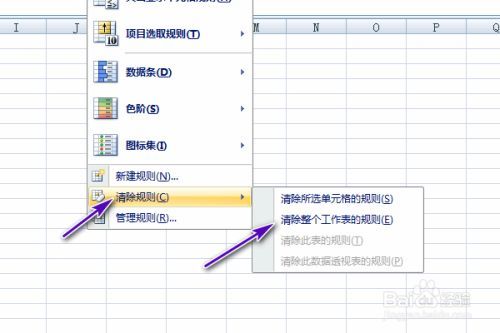本文主要介绍在Excel中批量取消文本格式和清除格式的步骤。在使用Excel进行数据处理的过程中,经常需要对文本格式进行调整和清除。借助Excel提供的批量操作功能,可以快速准确地取消文本格式和清除格式,提高工作效率。
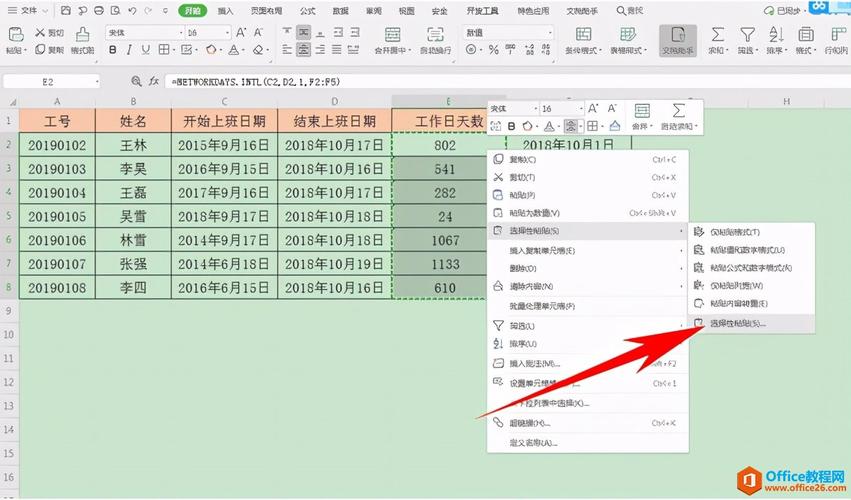
取消文本格式的步骤
取消文本格式的步骤如下:
- 选中需要取消文本格式的单元格。
- 在Excel的主页工具栏中找到“常规”选项。
- 点击“常规”选项,即可将选中单元格的文本格式取消。
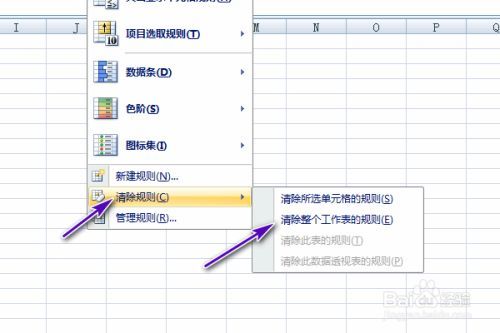
清除格式的步骤
清除格式的步骤如下:
- 选中需要清除格式的单元格。
- 在Excel的主页工具栏中找到“清除”选项。
- 点击“清除”选项,在下拉菜单中选择“清除格式”。
- Excel会将选中单元格的格式清除,包括字体、背景颜色、边框等。
批量取消文本格式和清除格式的步骤
批量取消文本格式和清除格式的步骤如下:
- 选中需要批量取消文本格式和清除格式的单元格区域。
- 按下键盘上的“Ctrl”键,同时点击鼠标右键,在弹出的右键菜单中选择“格式单元格”。
- 在弹出的“格式单元格”对话框中,选择“数字”选项卡,然后选择“常规”。
- 点击“确定”,Excel会将选中单元格区域的文本格式取消。
- 再次按下键盘上的“Ctrl”键,同时点击鼠标右键,在右键菜单中选择“清除格式”。
- Excel会将选中单元格区域的格式清除。
注意事项
在进行批量操作时,务必注意以下几点:
- 确认选择的单元格区域与所需操作的范围一致,避免误操作。
- 在进行清除格式操作时,注意清除格式会将单元格的所有格式都清除,包括数字格式、日期格式等。
- 批量操作可能会影响其他单元格的数据,建议在进行操作前先备份数据。
通过以上步骤,可以快速简便地在Excel中批量取消文本格式和清除格式。掌握这些操作技巧,可以在数据处理过程中提高工作效率,减少重复操作的时间和精力消耗。
BIM技术是未来的趋势,学习、了解掌握更多BIM前言技术是大势所趋,欢迎更多BIMer加入BIM中文网大家庭(http://www.wanbim.com),一起共同探讨学习BIM技术,了解BIM应用!